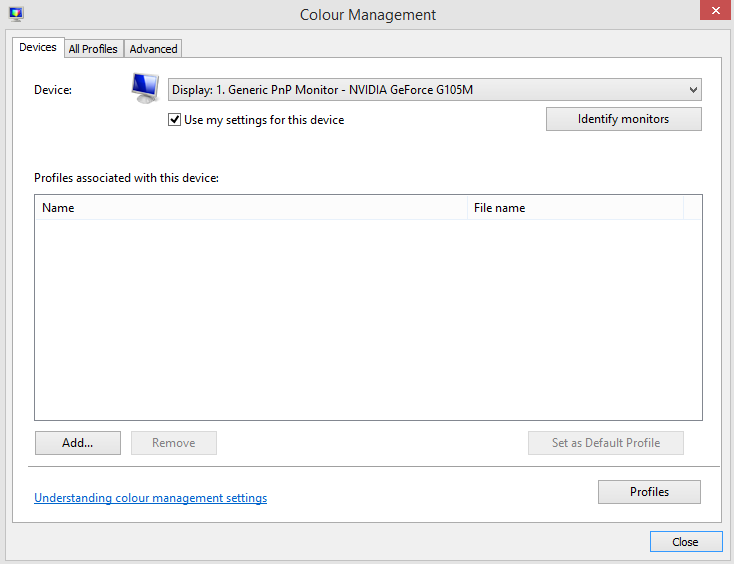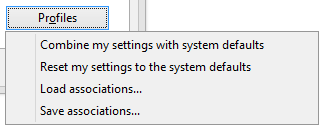Kiekvienas objektas turi savo spalvą, o jei kažkas nėra tinkamos spalvos, tai galime iš karto sužinoti. Jei nematote tinkamos spalvos, tai nebūtinai yra jūsų monitoriaus kaltė. Nedidelis „Windows 10“ spalvų valdymo pakeitimas išspręs daugumą su spalvomis susijusių problemų.
Tikslus spalvų atvaizdavimas yra svarbus tiems, kurie dirba su vaizdų ir vaizdo įrašų redagavimu, glaudžiai dirba su fotografija ar net tiems, kurie žaidžia žaidimus savo kompiuteryje. „Windows“ spalvų valdymo sistema veikia pagal spalvų profilius, kuriuos naudoja gamintojas. Kiekvienas įrenginys, pvz., monitorius, fotoaparatas, spausdintuvas, skaitytuvas ir kt., turi savo spalvų profilius, kuriuos pritaikius spalvos bus tokios, kokios buvo numatytos.

Šiame vadove bus paaiškinti, kaip naudoti spalvų tvarkymą sistemoje „Windows 10“, kad būtų galima atlikti šias užduotis, susijusias su teisingu spalvų profiliu.
Kaip rasti tinkamą monitoriaus spalvų profilį
Kaip įdiegti tinkamą monitoriaus spalvų profilį
Kaip iš naujo nustatyti spalvų profilio nustatymus sistemoje „Windows 10“.
Taip pat skaitykite: Kaip išspręsti spalvoto monitoriaus problemas sistemoje „Windows“.
Kaip rasti tinkamą monitoriaus spalvų profilį
Įsigiję monitorių kartu su juo gausite kompaktinį diską, kuriame bus tvarkyklės, spalvų profiliai ir daug kitų esminių sistemos failų. Spalvų profiliai yra svarbūs Windows spalvų valdymo sistemai, todėl šie failai apibūdinami kaip ICC arba ICM failai. Jei disko negavote arba jį pametėte, naujausius ir atnaujintus diskus bei spalvų profilius galite atsisiųsti iš gamintojo svetainės. Nors kiekvienas originalios įrangos gamintojas turi skirtingą svetainės dizainą, bendras procesas yra vienodas visiems.
1 veiksmas: atidarykite mėgstamą naršyklę ir apsilankykite gamintojo palaikymo svetainėje. Dabar išvardijau kai kurių žinomų monitorių prekių ženklų svetaines. Visada galite rasti „Google“ paieškos laukelyje bandydami įvesti prekės pavadinimą kartu su žodžiais „palaikymo svetainė“. Atitinkamas rezultatas visada bus 5 populiariausių paieškų sąraše.
2 veiksmas: suraskite svetainės skiltį Atsisiuntimai.
3 veiksmas: norėdami ieškoti tinkamos tvarkyklės, turite naudoti monitoriaus modelio numerį.
Pastaba: monitoriaus tvarkyklė skiriasi nuo grafinės tvarkyklės.
4 veiksmas: atsisiųskite tvarkyklę ir dukart spustelėkite failą. Jei tai vykdomasis failas arba .exe failas, jis pradės diegti tvarkyklę. Jei tai suspaustas failas, pirmiausia turėsite jį išskleisti ir tada spustelėti vykdomąjį failą.
5 veiksmas: jei nėra .exe failo, tai bus ICM arba ICC failas, kuris turės būti importuotas naudojant „Windows“ spalvų valdymo sistemą.
Taip pat skaitykite: 5 šaunūs patarimai, kaip paversti „Windows 10“ spalvingą ir ryškią
Kaip įdiegti tinkamą monitoriaus spalvų profilį
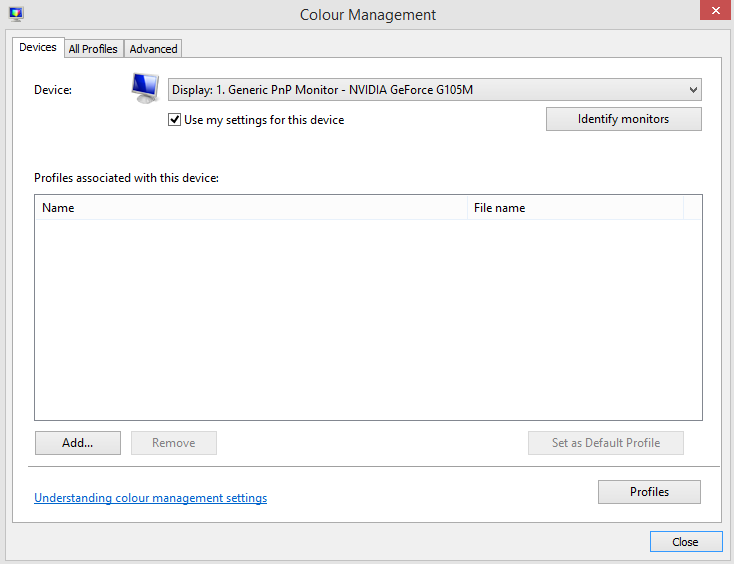
Atsisiuntę ICM spalvų profilio failą ir jei jis nepasirodė paprastas vykdomasis failas, turėsite atlikti šiuos veiksmus, kad galėtumėte naudoti spalvų tvarkymą 10 lange:
1 veiksmas: Užduočių juostos paieškos laukelyje įveskite Color Management ir spustelėkite atitinkamą rezultatą ir atidarykite Windows spalvų valdymą.
2 veiksmas: spustelėkite pirmąjį skirtuką, pažymėtą kaip Įrenginiai, ir spustelėkite išskleidžiamąjį sąrašą, kad pasirinktumėte monitorių.
Pastaba: jei turite kelis monitorius, spustelėkite mygtuką Identifikuoti monitorius ir ekranuose bus rodomi juos identifikuojantys skaičiai.
3 veiksmas: po išskleidžiamuoju meniu pažymėkite Naudoti mano nustatymus šiam įrenginiui.
4 veiksmas : Tada spustelėkite mygtuką Pridėti ir atsidarys naujas dialogo langas su pavadinimu „Susijęs spalvų profilis“. Spustelėkite mygtuką Naršyti ir raskite kairiajame apačioje.
5 veiksmas : Dabar naudokite „Windows Explorer“ integruotą „Windows“ spalvų valdymo programą ir eikite į anksčiau atsiųstą spalvų profilį ir pasirinkite jį.
6 veiksmas : atnaujintas profilis bus įdiegtas, tada spustelėkite uždarymo mygtuką.
7 veiksmas: galite iš karto pastebėti spalvų skirtumą, kitaip paleiskite kompiuterį iš naujo.
Taip pat skaitykite: Kaip pakeisti komandų eilutės spalvą Windows 10, 8, 7
Kaip iš naujo nustatyti spalvų profilio nustatymus sistemoje „Windows 10“.
Dabar žinote, kaip pakeisti spalvų profilį naudodami spalvų tvarkymą sistemoje „Windows 10“. O kas, jei kažkas nepavyks ir norite grįžti prie to, ką turėjote prieš atlikdami pakeitimą? Norėdami atkurti numatytąjį spalvų profilį, atlikite šiuos veiksmus:
1 veiksmas: užduočių juostos paieškos laukelyje įveskite Color Management ir pasirinkite atitinkamą rezultatą.
2 veiksmas: spustelėkite išskleidžiamąjį meniu ir sąraše pasirinkite monitorių.
Pastaba: jei turite vieną monitorių, jums nereikia vargti.
3 veiksmas: spustelėkite skirtuką Įrenginiai, tada spustelėkite mygtuką Profilis.
4 veiksmas: pasirodžiusiame mažame kontekstiniame meniu pasirinkite parinktį „Atstatyti numatytuosius sistemos nustatymus“.
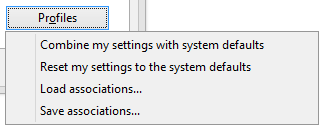
Šie veiksmai iš naujo nustatys spalvų profilį ir išspręs spalvų valdymo langų problemas 10 versijoje.
Taip pat skaitykite: Kaip pataisyti HDMI monitorių, kuris neaptiktas „Windows 10“.
Paskutinis žodis, kaip naudoti spalvų valdymą sistemoje „Windows 10“, norint peržiūrėti tinkamą spalvų profilį
„Windows 10“ spalvų valdymas yra įrankis, kuris paprastai nenaudojamas, nes visi „plug n play“ monitoriai automatiškai nustato savo spalvų profilius. Tačiau jei susiduriate su problemomis arba manote, kad spalvos rodomos netinkamai, visada galite naudoti pirmiau nurodytus pakeitimus ir atlikti pakeitimus naudodami „Windows Color Management“.
Sekite mus socialiniuose tinkluose – Facebook ir YouTube . Jei turite klausimų ar pasiūlymų, praneškite mums toliau pateiktame komentarų skyriuje. Norėtume su jumis susisiekti ir pasiūlyti sprendimą. Reguliariai skelbiame patarimus ir gudrybes bei įprastų su technologijomis susijusių problemų sprendimus.
Siūlomas skaitymas:
Kaip nustatyti dvigubus monitorius „Windows 10“.
Pataisymas: AOC USB monitorius neveikia „Windows 10“.
5 geriausia nemokama monitoriaus kalibravimo programinė įranga 2020 m